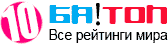Смартфоны с системой андроид играют важную роль в нашей жизни. Они могут предоставить большой выбор функций:
- хранение личных контактов,
- секретных сообщений,
- картинки,
- видео,
- документы и многое другое.
Почти каждый в наше время носит в кармане смартфон, как обычно носят кошельки. В нем мы храним важную информацию, доступную в любое время. Однако, даже конфиденциальная информация уязвима для хакеров. Если они получат доступ к смартфону через интернет, то смогут использовать данные во вред.
Поэтому вам следует защитить телефон от вредоносных и прочих программ, с помощью которых хакеры могут получить доступ к информации, и простой графический ключ или четырёхзначный пароль здесь не помогут. Не забудьте прочитать статью 10 самых компьютерных вирусов всех времен. Представляем несколько способов защиты смартфона на системе андроид.
Также ознакомьтесь с самыми смешными приложениями для Android.
Обновите программное обеспечение (ПО)

Многие пользователи системы андроид не знают, как работают обновления, и не волнуются о ПО на своем андроиде. Существуют различные предприятия и разработчики, постоянно выпускающие обновления с улучшенными функциями для защиты смартфона. Для проверки обновления на андроиде зайдите в Настройки>>О телефоне>>Системные обновления. Ознакомьтесь со списком 10 крупнейших производителей ПО в мире.
Установите антивирусное ПО

Google Play Store (онлайн магазин приложений) предоставляет сотни антивирусных приложений для девайса. Вы можете скачать и установить любые для защиты андроида, но рекомендуется выбрать следующие: установившиеся и проверенные компании, например, Avast, Norton, AVG,BitDefender и TrendMicro; за последние два года популярность также набрали приложения Lookout и TrustGo.
Настройте защиту экрана
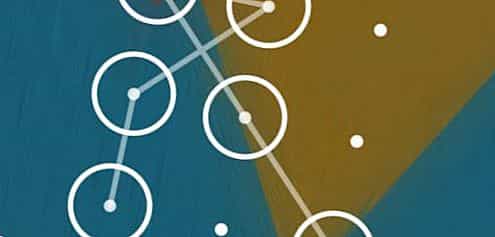
После установки пользовательских настроек на андроиде важно настроить блокировку экрана. Это могут быть ПИН-код/пароль/графический ключ. При выборе графического ключа можно избежать “подглядываний”, выставив функцию невидимого ключа, и также не забывайте протирать экран от следов пальца после вашего рисунка.
Для установки блокировки зайдите в Настройки>>Безопасность>>Блокировка экрана. Стоит также отметить приложение Smart App Protector – одно из самых нужных для андроида.
Устанавливайте приложения с проверенных источников
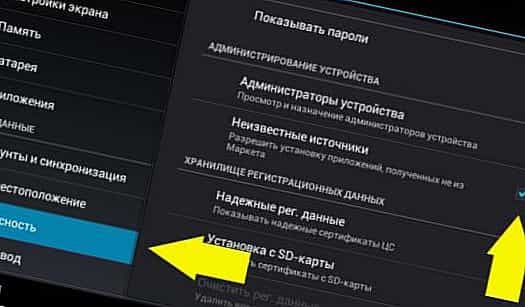
Если вы решили скачать приложение, то лучше всего сделать это на известных онлайн-магазинах, например, Google, Amazon, Samsung и т.д. Это проверенные торговые площадки, которые проверяют потенциально мошеннические программы.
Выключите функцию точки доступа и Bluetooth

Когда вы включает режим точки доступа или Bluetooth, ваш смартфон становится доступным для других людей, которые могут нанести вред защите в любое время. Поэтому не оставляйте функции включенными и всегда проверяйте их состояние. Это позволит не только повысить защиту, но и снизить скорость расхода заряда батареи.
Будьте внимательны при присоединении к незащищенным сетям

Некоторые люди часто пользуются бесплатными сетями в ресторанах, кафе, но стоит задумываться о последствиях. Особенно, если вы занимаетесь работой в таких местах, то есть возможность причинения вреда секретной информации при передаче по такой сети. Зачастую WiFi сети создаются хакерами с целью украсть информацию.
Не используйте подозрительные или пиратские приложения

Тысячи людей скачивают взломанные приложения без проверки отзывов, а такие приложения зачастую вредоносны. Поэтому, если вы заметили что-то подозрительное, стоит сперва прочитать обзор перед установкой.
Иногда, некоторые формы вредоносных программ могут быть частью приложения, даже платного, и пока мы наслаждаемся игрой, такие злонамеренные приложения могут украсть информацию.
Используйте блокировку по отпечатку пальца

Некоторые люди обеспокоены своими личными данными и защитой андроида от посторонних, и для этого существует блокировка экрана по отпечатку пальца. Никто другой не сможет увидеть личные сообщения или картинки без разрешения. Защита высока, поскольку нелегко повторить чей-либо отпечаток пальца.
9.Используйте блокировку SIM-карты

Помимо блокировки экрана, вы можете заблокировать SIM-карту, создав пользовательский ПИН-код, требуемый впоследствии при каждом запуске смартфона.
Внимательно читайте список разрешений при установке приложения

Многие люди не считают нужным обращать внимание на список разрешений при установке приложения, а зря. При установке игры или приложения по созданию записей всегда проверяйте разрешения, требуемые приложением. Если оно пытается получить информацию на уровне администратора или доступ к хранилищу личных данных, то следует быть предельно осторожным.
Поэтому проще потратить несколько секунд на прочтение, чтобы избежать дальнейшей головной боли.
Рекомендуем посмотреть:
Как запускать Android приложения на своем компьютере. Познавательное видео.